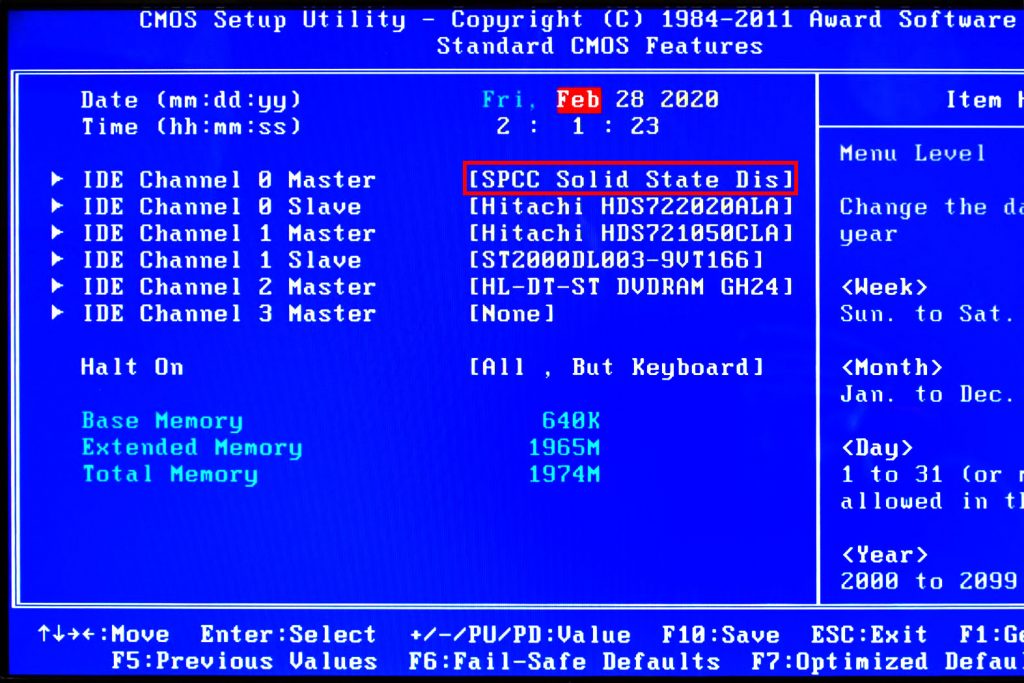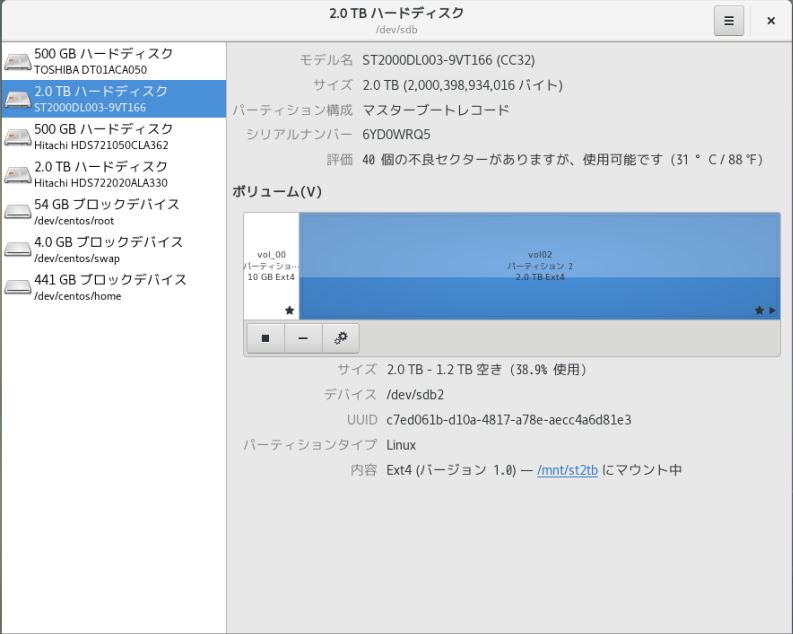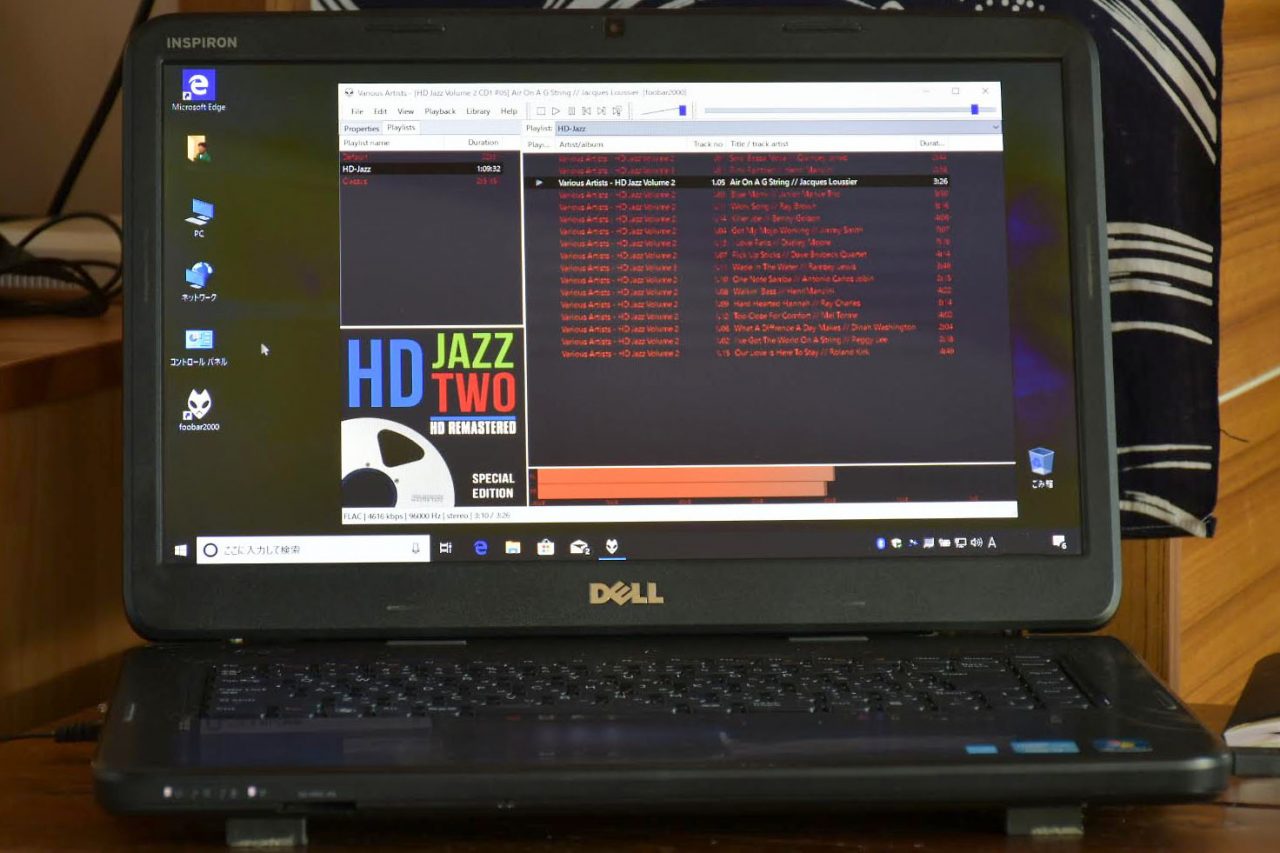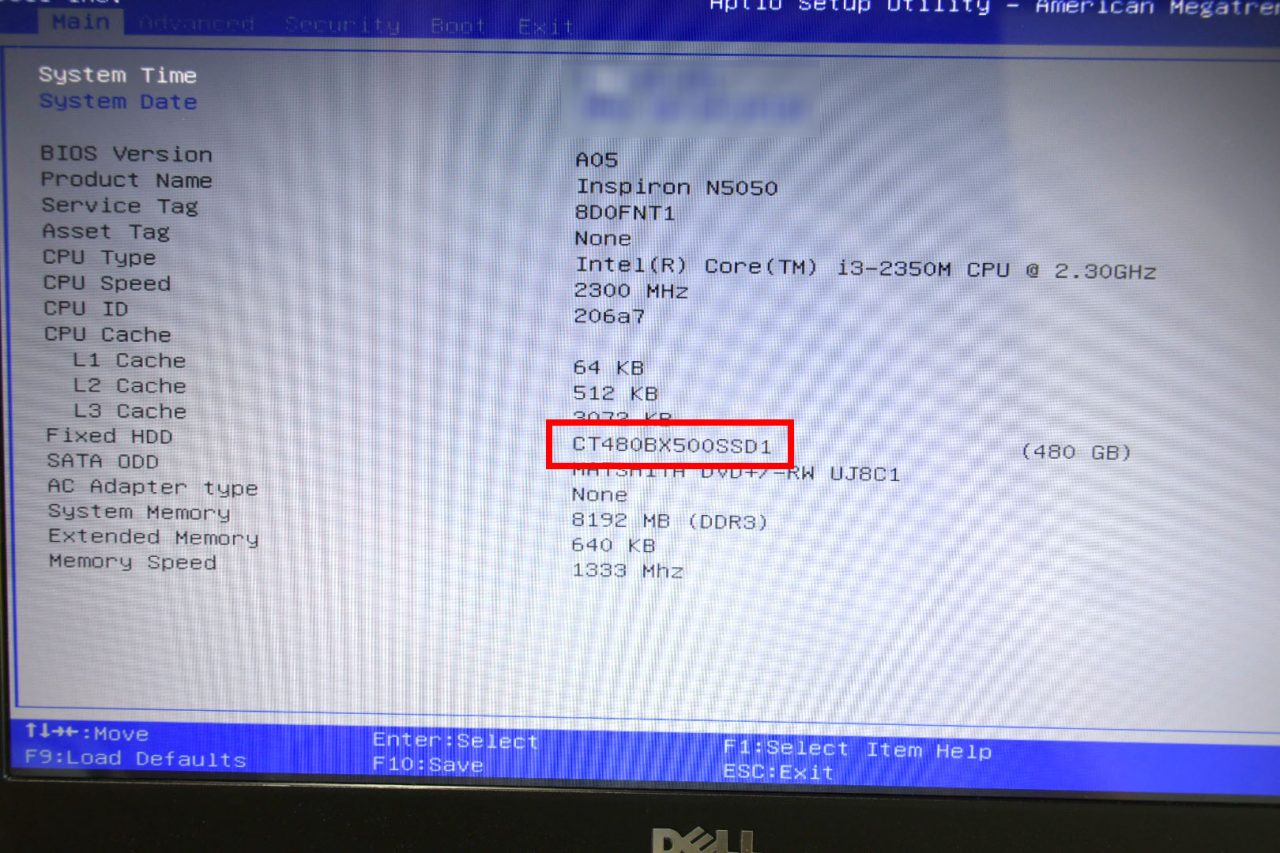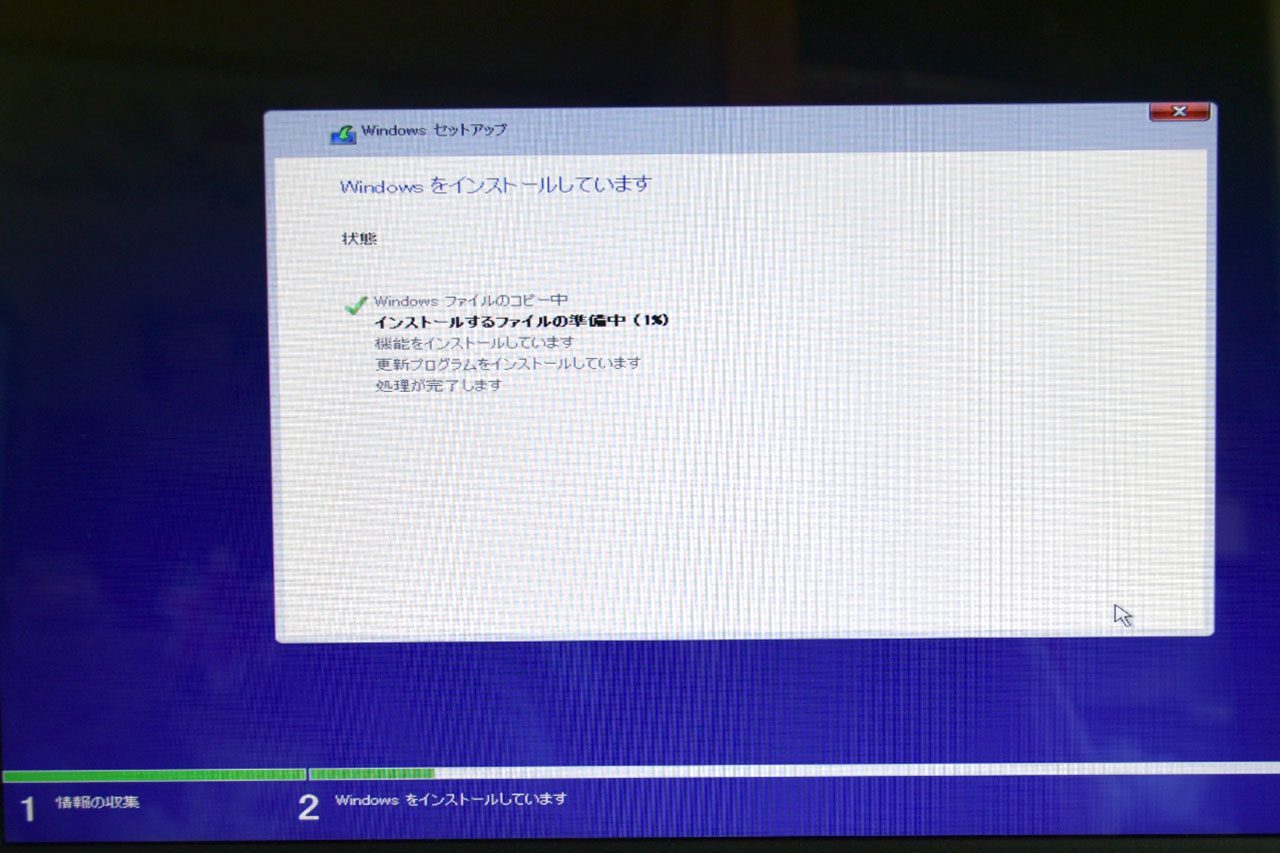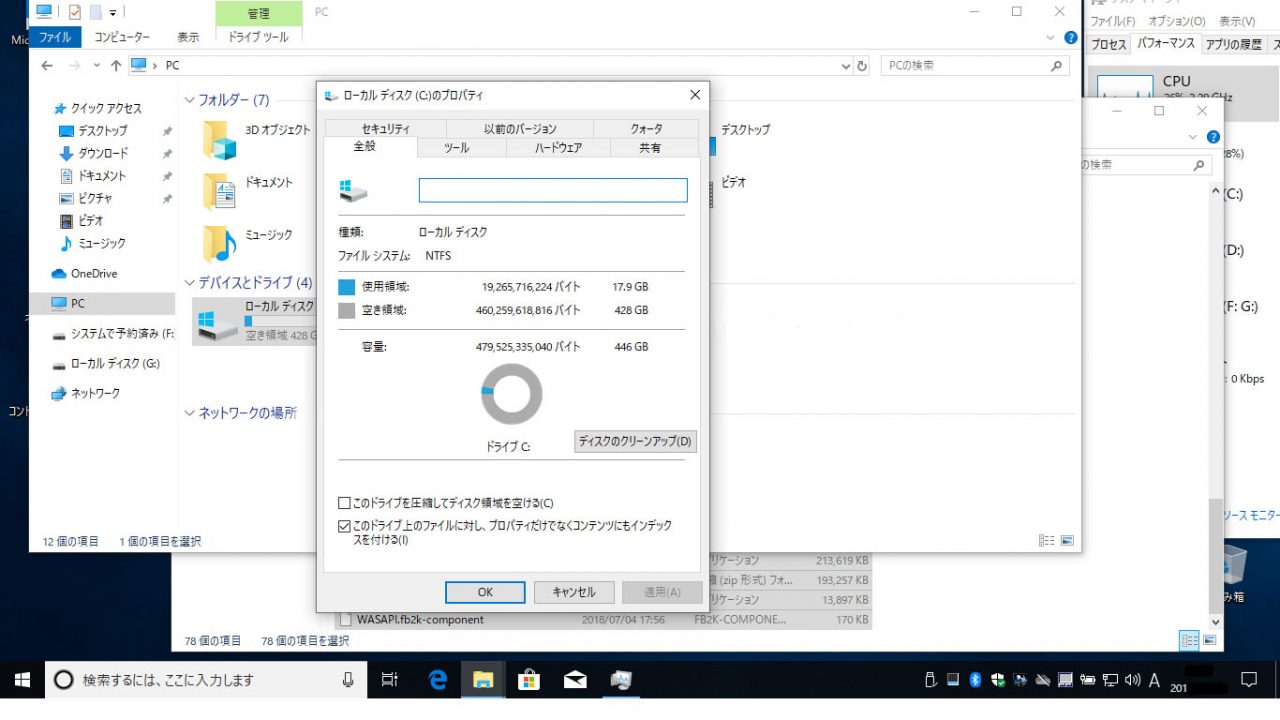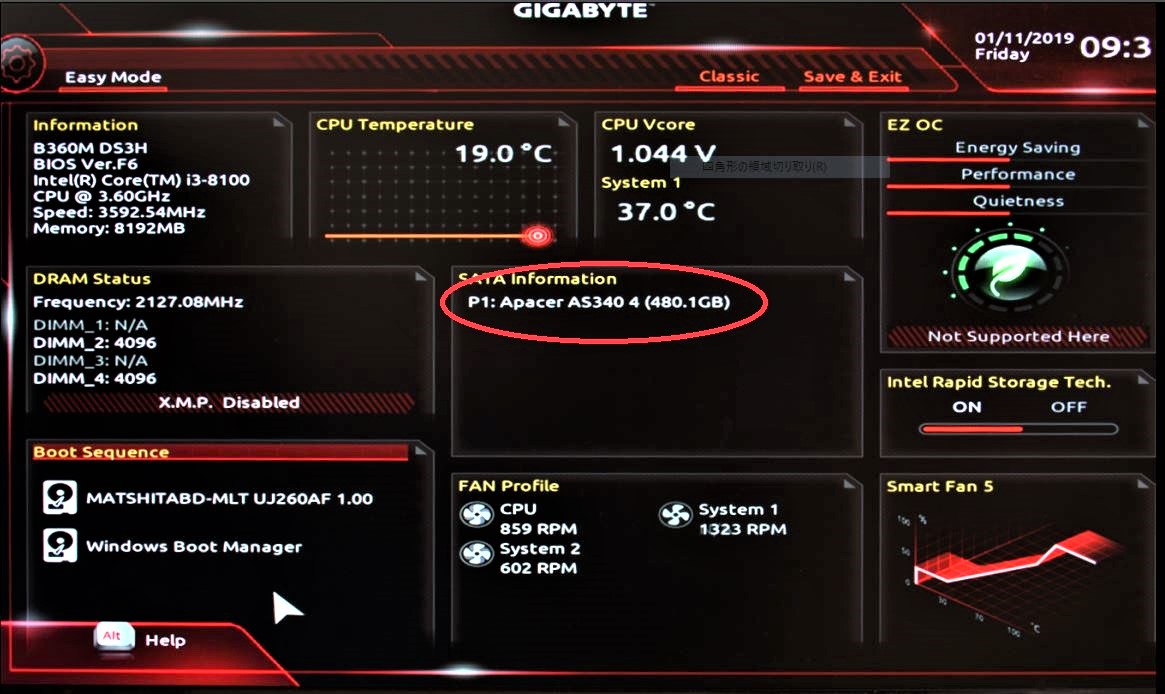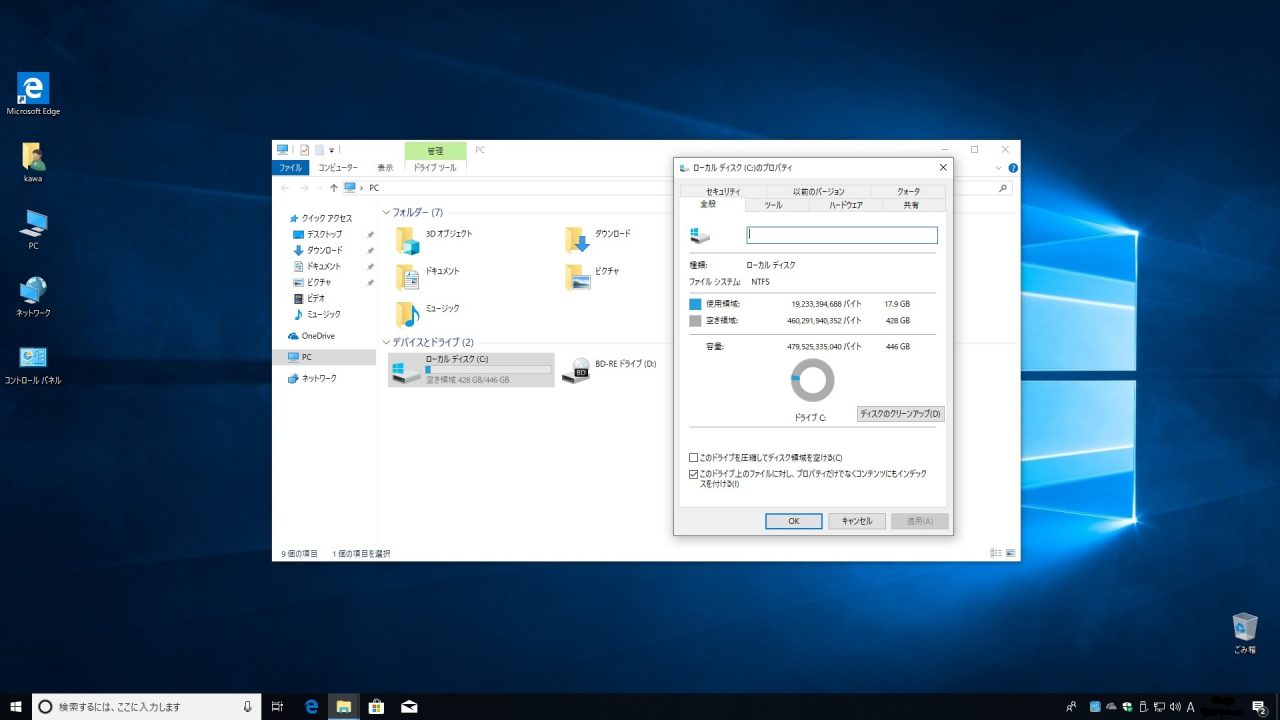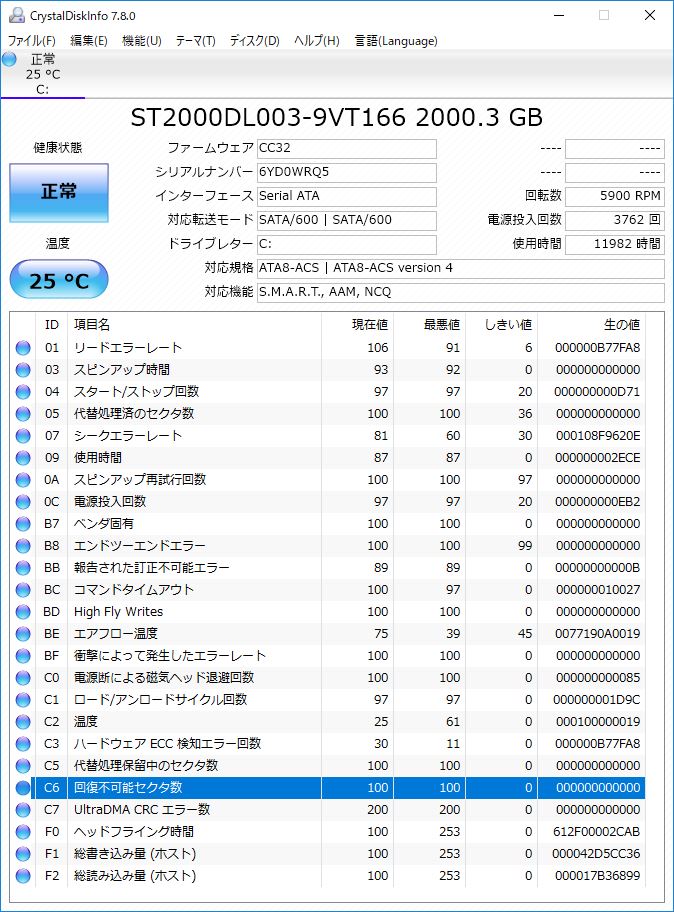DellのノートPC、Inspiron N5050、最近やはり遅く感じ始めた。特にExcelやWordとかの起動が遅い。タスクマネジャーで調べてみると、 「Runtime Broker」 とか、 「Windows Modules Installer Worker」 とかがCPUやHDDのアクセスを頻繁に行ってそれで遅いようだ。デスクトップPCをSSD化した時もSSD化後はこういったことが嘘のように消えてなくなったので、ノートPCもSSD化することにした。SSDはどれにするか悩んだが、デスクトップPCの時の「Apacer AS340 PANTHER SATA III SSD 480GB」でも良かったが、「CRUCIAL クルーシャル CT480BX500SSD1 内蔵SSD Client SSD [2.5インチ /480GB]」というものにした。Apacerより600円程高いが、「Acronis True Image」や「Crucial Storage Executive」がついている。その分お得かなと思ったしだい。
使用したSSDはこれ。

さて、入替作業はDellのHPに行くと各機種のマニュアルが完備しているので、それを見ながら行うといい。 まず、バッテリーをはずす。

次にキーボードをはずす。これはキーボード上ふちの4か所の押さえを上側にずらしながら外して、キーボードを浮かせてゆくとと取れる。

次にキーボードコネクタを外す。コネクタ上部の黒い留め金を上側に起こすと外れる。ここら辺は慎重にやらないと、特に古いPCでは経年変化によりコネクタ自体が割れたりするので注意が必要。

次に、パームレストを取り外す。そのため裏返して、パームレスト固定ねじ13本をはずす。また、HDDの固定ねじ2本も一緒にはずしておいてもいい。クーリーングをよくする為汚いゴム足を付けていますが、無視してください。

つづいて、裏返して今度はキーボードを外したあとのメモリーの近所のネジ2本を外す。

さらに、タッチパッドの配線用コネクタ、電源ボタン用コネクタをロックを外して、引っ張り上げて外してゆく。


これで、パームレストが取れるはずなので、タッチパッドのちょっと右のふちのあたりから、小さいマイナスドライバーを押し込んでパームレストを少しずつ浮かせながら、慎重に取り外してゆく。

外れたら、右側のHDDを右にずらしてコネクタから引き抜く。裏側のHDD用ネジを取っていればすぐずらせるはず。このネジは他のネジとは長さが少し短く、HDDを傷つけないようになっているので、他のネジとは混ざらないようにしておかないといけない。

SSDと差し替えて、裏側からHDD用固定ねじで、先に固定しておく。そうしないと、SSDがネジに押されてうまくネジが閉まらないので、SSDを押さえながら裏からネジを締める。

ついていたHDDはサムソン製の「ST320LM000」2012年3月製造のものだった。ノートPC自体は2013年位に購入しているので、もう6年経っている。だいたいHDDの寿命が5-6年といわれるので、そろそろ何か起こってもおかしくなかった。またPC自体のそろそろという感じだ。他の部分もいつまでもつか分からない。ボタン電池だけは心配なので変えておいた。
SSDが付いたらあとは、パームレストを取り付けコネクタを取り付け、キーボードを取り付けて、交換は終了。
早速、起動させてBIOSで確認。
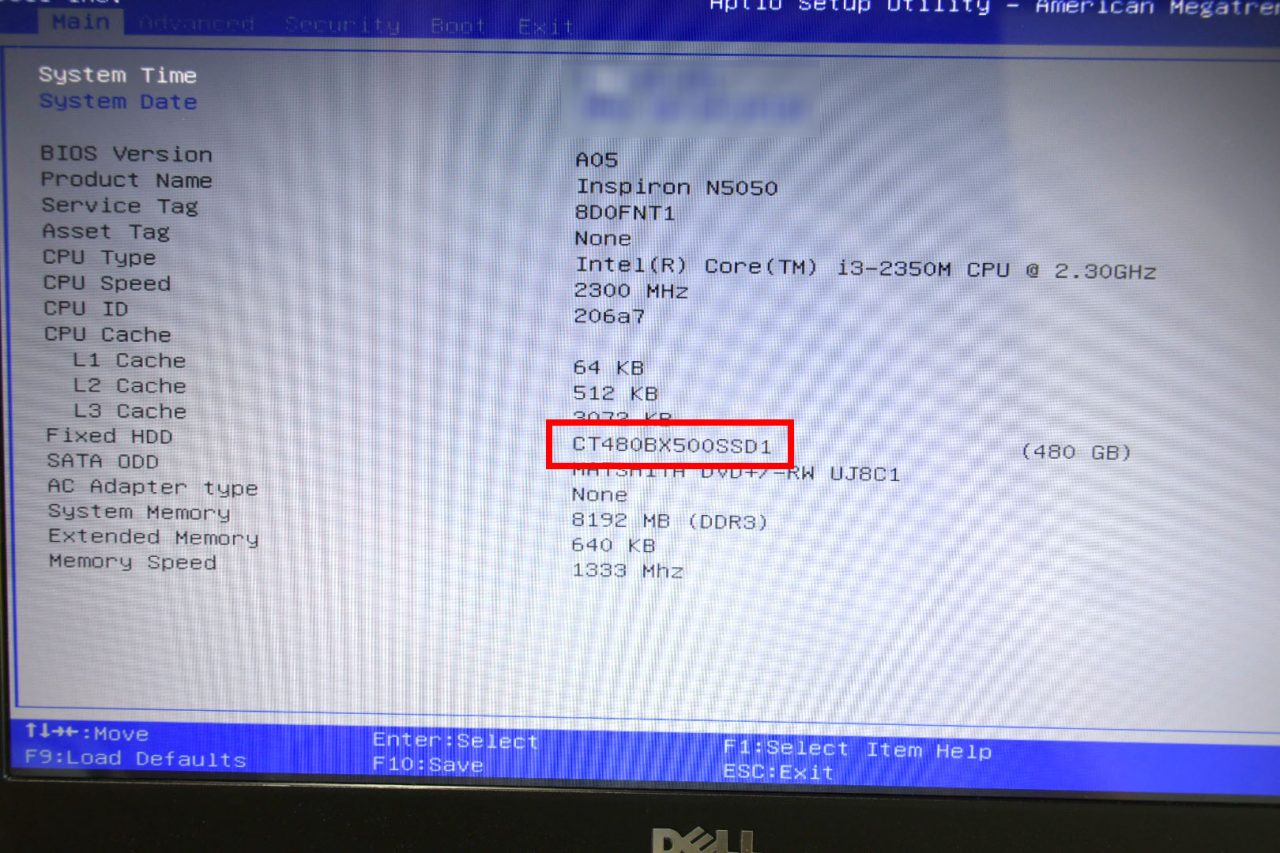
無事認識しているようだ。
あとはWindows10の再インストール。
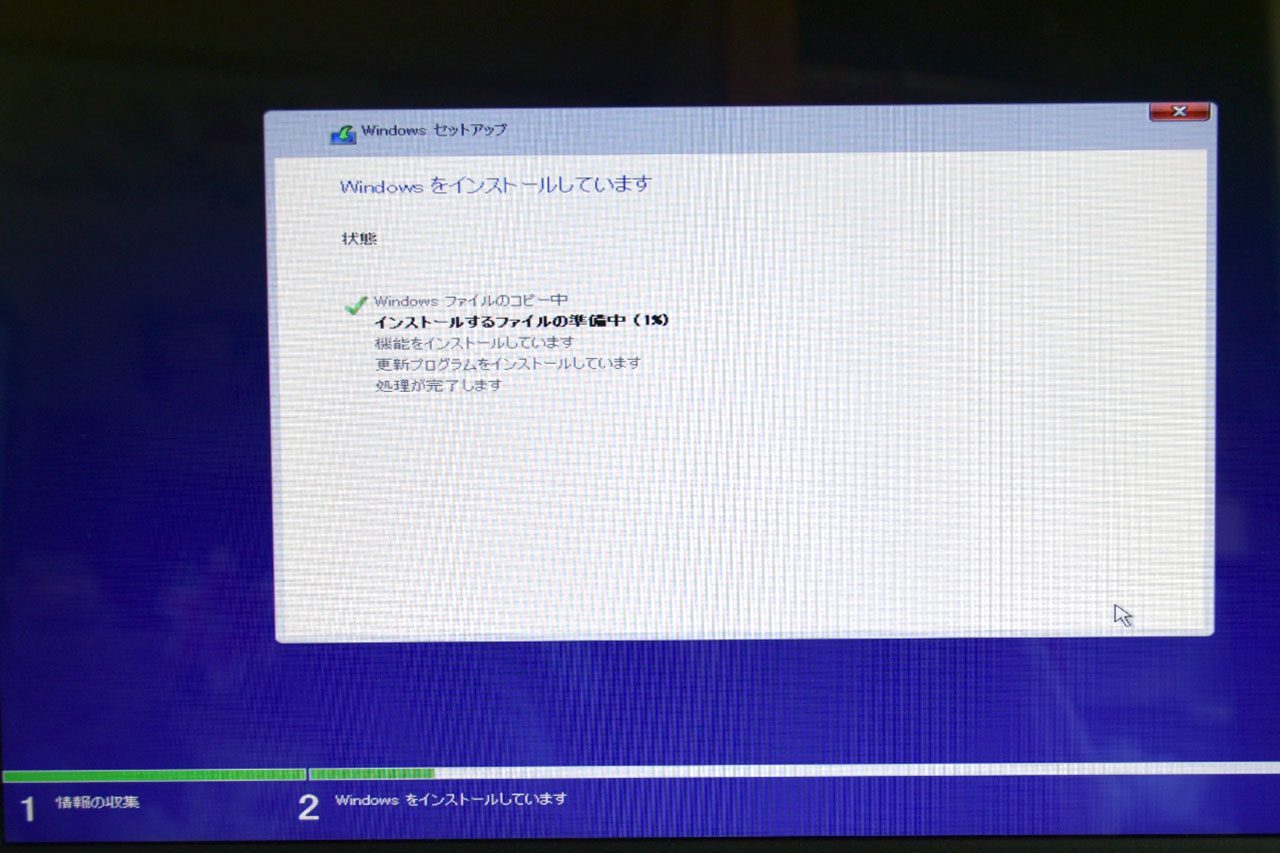
OS自体もHDDへインストールするより早く済む。
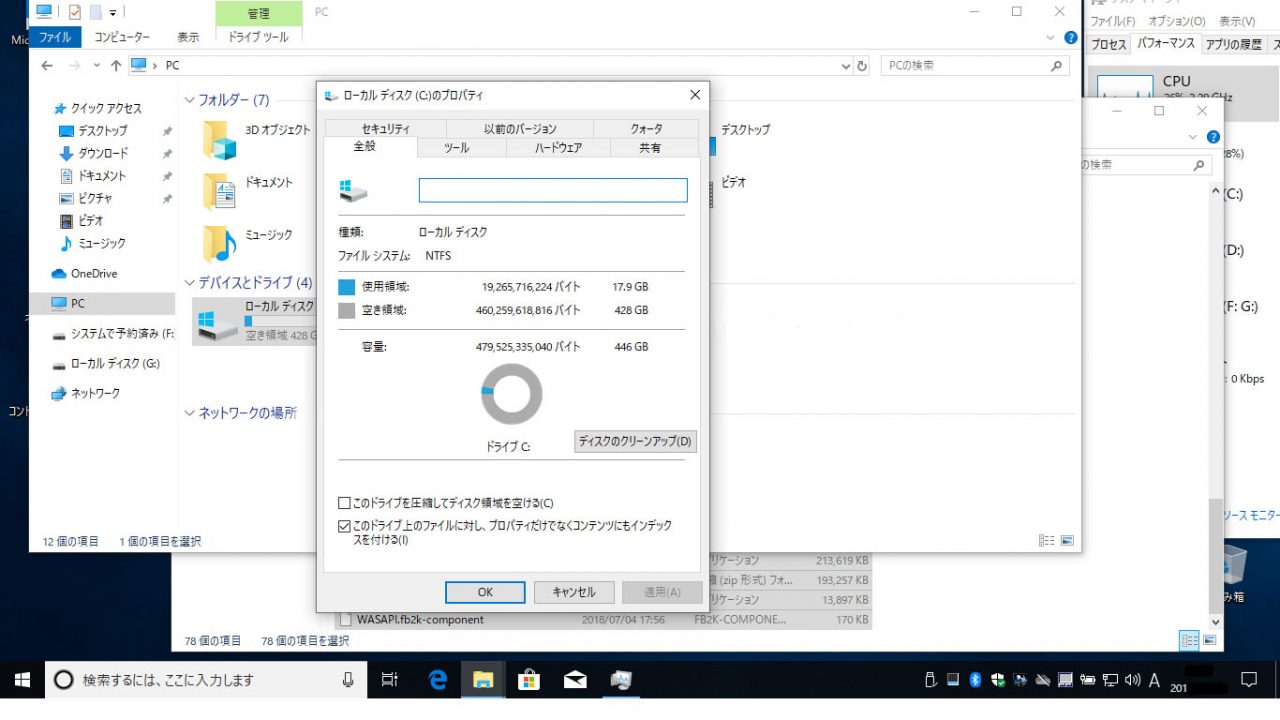
無事、OSまでは入って再起動。起動も早い30秒ー1分で起動する。HDDの頃は5-10分かかっていた。これからが使っているアプリの再インストールや設定が大変。データはNASにバックアップしているので、いいのだが...。ちなみに入れたOSはWindows10の1809、以前デスクトップPCのSSD化の時作っておいたDVDを使用。最新の1903にはしなかった。無用のトラブルは避けたいので。